Ein Passwort stellt in einem Dokument nicht sicher, dass derjenige, der es liest, auch wirklich diese Person ist. Manchmal müssen Sie sicherstellen, dass ein Dokument abgenommen wurde und unverändert geblieben ist. Das geht auch auf elektronischem Wege durch ein Signatur-Feld.
Von den Office-Programmen werden vor allem Word und Excel für den Geschäftsverkehr verwendet, und da ist die Hauptanwendung des Signierens von Dokumenten. In beiden Programmen ist der Prozess des Anlegens einer Signatur identisch.
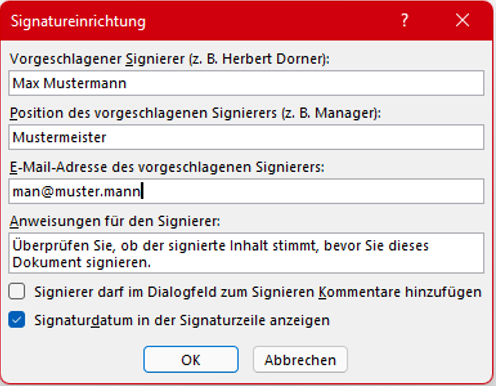
Klicken Sie auf die Registerkarte Einfügen, dann im Bereich Text auf Eine Signaturzeile hinzufügen. Sie können nun verschiedene Einstellungen für die Signaturzeile, die dann im Dokument angezeigt wird, einstellen. Der Vorgeschlagene Signierer und die Position werden im Unterschriftenfeld angezeigt. Es macht also Sinn, zumindest diese zu füllen. Wenn Sie noch bestimmte Anweisungen für den Signierer haben, dann tragen Sie diese im entsprechenden Feld ein.
Nach einem Klick auf OK fügen Word und Excel an der Cursorposition die Signaturzeile ein. Diese können Sie nicht frei verschieben, aber zumindest rechtsbündig oder mittig ausrichten, wie Sie es von normalem Text kennen.
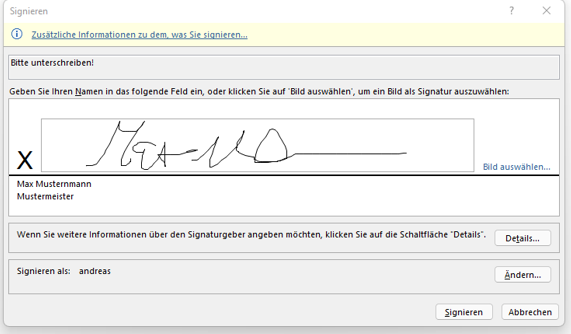
Derjenige, der die Datei bekommt und unterschreiben soll, klickt dann doppelt auf das Unterschriftenfeld.
Die Unterschrift kann dann mit der Maus, bei Verfügbarkeit mit dem Finger oder einem Stift auf dem Touchscreen oder durch Einfügen einer Grafik mit der Unterschrift durch einen Klick auf Bild auswählen.
Nach einem Klick auf Signieren wird die Windows-Signatur des Anwenders im Unterschriftenfeld gespeichert und das Dokument gegen Veränderungen geschützt.
Sobald das Dokument trotzdem bearbeitet wird, werden die Signaturen automatisch entfernt, die digitale Unterschrift also zurückgezogen.





